Après la présentation générale des Google Glass dans l’article d’hier nous restons sur le même objet d’étude en changeant de sujet. Son aspect, ses capacités, bref tout ce qui compose les attraits de son physique fort avenant ont été présentés hier. Aujourd’hui nous allons plutôt nous attarder sur son esprit. Comment utilise-t-on des Google Glass? Que propose Glass en ce qui concerne la partie logicielle?
Activer/désactiver les lunettes
Pour utiliser les Google Glass il n’y a pas de secrets: il faut les chausser. Si elles sont entièrement éteintes, il faut au préalable ne pas oublier de les allumer via le bouton prévu à cet effet à l’intérieur des montures.
Afin de gérer la batterie, les lunettes sont pourvues d’un système de mise en veille. Afin de sortir de cet état de veille il vous suffit de tapoter d’un doigt sur la partie tactile de la branche droite. Si vous avez activé l’option vous pouvez également effectuer ce réveil sans les mains. Comme les Google Glass sont pourvues d’un gyroscope il vous suffit alors de lever la tête de 30° par rapport à une position de regard naturelle de l’horizon pour les réveiller. La valeur de cet angle de 30° peut être modifié. Son extinction est automatique. Le but n’étant pas d’être allumées en permanence, les Google Glass s’éteignent sans aucune action de votre part au bout d’une période d’inactivité de 10 secondes.
L’écran doit être positionné correctement pour ne pas gêner la vision et être visible en entier. Vous aurez tout de même l’impression que le champ de vision de votre œil droit est offusqué par une masse noire. L’écran des Google Glass est assez net, même vu de près. Il reste lisible, même en extérieur, ce qui est évidemment un point important pour ce genre d’appareil. Il faudra tout de même éviter les lieux avec beaucoup de lumière.
Au niveau de l’affichage, il faut lever un petit peu les yeux vers le coin supérieur droit pour voir l’écran. L’image donne l’impression de flotter devant l’œil. On peut comparer cela au fait de regarder un écran un écran HD de 63 cm de diagonale, situé à 8 mètres devant soi.
L’écran des Google Glass est relativement petit. Les lunettes ne peuvent donc pas afficher de grandes quantités d’informations simultanément. Google n’a pas eu d’autres choix que de simplifier l’interface utilisateur de ces lunettes au maximum. Les informations sont affichées en gros sur fond coloré. Il n’y a pas d’effets graphiques travaillés. Cela laisse une impression de “basique, mais efficace”. La lisibilité a été privilégiée et c’est là le plus important.
L’écran peut être légèrement rapproché ou éloigné de votre vue en l’ajustant manuellement. Pour le positionner en haut et en bas il faudra jouer sur l’ajustement des lunettes sur votre nez.
Les lunettes peuvent être mises dans un état d’inactivité automatiquement lorsque vous les enlevez et les posez. Le touchpad sera alors verrouillé, les lunettes cesseront de recevoir les appels téléphoniques et seront insensibles aux notifications. Cela se fait automatiquement, si la fonctionnalité est activée, lorsque les lunettes détectent quelles sont à l’envers! Le fait de les remettre sur soit réactive ces capacités.
La navigation dans les fonctionnalités
Une fois allumé vous arrivez automatiquement à l’écran principal. Sur celui-ci est présent uniquement l’heure et les termes “ok glass”. Cela a pour but de vous inciter à prononcer ces mots pour voir apparaître la liste des commandes vocales disponibles.
Les fonctionnalités sont en cours de développement. En l’état les fonctionnalités présentes dans Google Glass ont un certain intérêt mais qui restent limitées par rapport au potentiel de cet objet multimédia connecté.
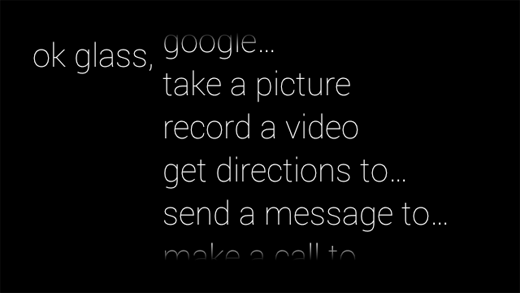
Pour l’instant elles peuvent:
- prendre une photo (5 mégapixels),
- enregistrer une vidéo (720p haute définition de 10 secondes par défaut),
- obtenir les instructions pour aller d’un point A à un point B,
- envoyer un message,
- effectuer des recherches sur le moteur de recherche Google,
- effectuer un appel
- effectuer une visio conférence via Google Hangout
Ces actions peuvent toutes être demandées à la voix!
Concernant la commande manuelle, le geste pour effectuer la navigation dans les arborescences des menus est simple. Votre doigt de la main droite interagissant avec le touchpad sur la branche droite laisse à celui qui vous regarde utiliser les lunettes l’impression que vous vous caressez la tempe sans arrêt. 🙂
Le premier jour, il est nécessaire de se rappeler sa construction et ses enchaînements pour ne pas être perdu. Cela me rappelle les menus des premiers téléphones pour lesquels il fallait avoir une vision globale du menu pour s’y repérer car rien n’est prévu pour vous en sortir. Le jour suivant l’habitude a été prise et l’on est moins perdu. La logique de navigation dans les menus principaux est répliquée dans les sous menus de l’arborescence.
La commande vocale
Comme ces premiers modèles de Google Glass s’adressent aux développeurs Américains toute l’interface est en anglais. Les commandes vocales n’échappent pas à cette règle. L’anglais avec un accent français passe pas trop mal si vous faites des efforts par exemple pour ne pas dire “gougueule” mais plutôt “gougl”.
La reconnaissance vocale fonctionne plutôt bien. Le mot clé qui risque de devenir culte chez les technophiles « OK Glass » doit être prononcé pour lancer la détection de commandes vocales. Le très bon taux de reconnaissance n’est pas une surprise en soit, Google est assez expérimenté dans la reconnaissance vocale notamment grâce à son travail sur les dernières versions d’Android.
Dans un environnement calme l’utilisation de la reconnaissance vocale ne pose pas de soucis. Il faudra cependant prononcer les mots avec une certaine puissance : celle d’une conversation classique. Le chuchotement ou la voix basse ne permettent pas d’obtenir de francs succès. Dans un environnement bruyant, les choses se compliquent puisque le micro ne se trouve pas près de la bouche mais sur la branche principale. Ah oui, c’est peut être un détail ou bien une évidence mais, contrairement à un smartphone, on n’a pas la possibilité d’approcher l’appareil de la bouche… Il n’est vraiment pas évident d’enlever ses lunettes pour les approcher de votre bouche quand vous parlez…
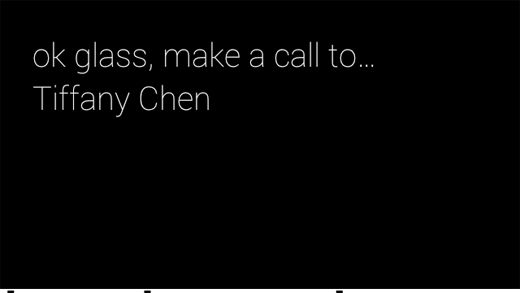
Si une tierce personne essaie de commander à la voix les Google Glass, celles-ci peuvent répondre. Malgré la bonne réception du micro la reconnaissance vocale ne reconnait pas exclusivement la voix de son maître.
Restitution des informations
Vous pouvez tout demander à Google. Les choses du quotidien telles que «Google, quel temps fera-t-il demain?” vous permet d’être informé de la météo du lendemain en lisant le pronostique à l’écran. Vous pouvez également demander à Google comment l’on dit tel mot ou telle phrase en langue étrangère. La réponse écrite vous est communiquée à l’écran et dite discrètement à l’oreille. Une petite fonction sympa lorsque l’on se rend dans un pays étranger.
Toutes les informations que ce soit du texte des photos, des SMS, des vidéos sont présentés dans ce qui est appelé dans le jargon Glass des «cartes de connaissances». Ces cartes sont triées par ordre chronologique décroissantes. L’ensemble constitué par ces cartes sont appelées la Timeline.
Vous pouvez vous promener dans le carrousel des informations qu’est la Timeline. Si vous faites glisser vers l’avant sur le pavé tactile, vous pourrez voir les photos, vidéos, recherches et ainsi de suite, que vous avez déjà fait. Si vous faites glisser vers l’arrière, vous verrez maintenant les cartes de Google pour le vol, le trafic et d’autres informations.
La carte la plus en arrière est dédiée au paramétrage des Google Glass.
Les cartes qui ont un petit triangle blanc en haut à droite sont celles qui proposent des “sous cartes” par exemple. Pour y accéder un clic sur le touchpad et c’est gagné. Pour remonter à la carte mère il faudra effectuer un mouvent de haut en bas sur le touchpad.
Capter les moments de la vie
Pour prendre des photos, rien de plus simple. il suffit de dire à ses lunettes “OK Glass, take a picture” et instantanément, la photo est prise. Cette action peut également être commandée au doigt, via le bouton situé en haut de la branche de droite. Un appui court prend une photo et un appui long déclenche la prise de vidéo. La photo prise, elle vous est montrée à l’écran.
Pour les vidéo c’est grâce à la phrase “OK Glass, record a video” que les lunettes enregistrera pour la postérité les premiers pas de votre petit dernier. Lorsque vous faites des films ces derniers sont montrés à l’écran afin que vous puissiez vérifier le cadrage par exemple.
En condition de mouvement les lunettes sont bien fixes sur la tête. Il n’y a pas de pression excessives sur la tête ou le nez. Le travail des ergonomes a fait que les lunettes sont très confortables.
Pour le partage de contenu, un paramétrage préalable est nécessaire. Le partage est limité à ses contact Gmail ou à ceux inscrit dans ses cercles de Google+. Il faut savoir également que leur nombre est limité : il n’est possible d’ajouter plus de 10 contacts différents. Pour corser le tout, l’ajout de contacts ne peut se faire que depuis une interface web dédiée ou l’application MyGlass. Sachant cela, avant de pouvoir partager quoique ce soit avec qui que ce soit, il faut au préalable avoir défini, ce que vous avez l’intention de faire. L”avenir nous dira s’il s’agit d’une limitation uniquement de la version de pré-série.
Naviguer au GPS
Elles se connectant aux services web et à Internet en général via Wi-Fi ou Bluetooth, en empruntant les bons services de votre smartphone. MyGlass, une application compagnon des Google Glass pour les appareils Android (Ice Cream Sandwich ou versions ultérieures) ajoute la fonctionnalité SMS et les capacités GPS.
Concernant ce dernier point on dit que le GPS est en fait intégré dans les lunettes mais qu’il n’est pas actuellement activée. Je n’ai pas pu ouvrir l’appareil pour départager la rumeur. 🙂 Pour l’instant donc pas de GPS sans smartphone associé.
Pour lancer le GPS on dira tout simplement “OK Glass get directions to Paris”.
Les lunettes questionnent Google pour obtenir les informations et la route à emprunter vous est indiquée. Simple et efficace!
Les applications tierces
Toutes les applications tierces Google Glass (Google les appelle les “Glassware”) sont développés avec ce qui est appelé l’ “API Mirror”. Les applications sont donc présentées sous la forme de cartes dans votre timeline et non pas en tant que des fonctionnalités de base disponibles à partir de le menu principal “ok glass”.
Google veut pour l’instant que les développeurs vous poussent uniquement des informations HTML, des photos, des vidéos et des textes. Il est prévisible que les développeurs ne soient pas enchantés par cette limitation sans qu’ils puissent proposer des applications plus complexes via un vrai SDK. Lors de la dernières conférence Google IO, l’entreprise a indiqué bien vouloir proposer un tel SDK. La discussion doit être menée avec les développeurs afin de savoir ce qui sera possible et comment y arriver.
Parmi ces applications on retrouve aujourd’hui les grands noms que sont Twitter, Facebook, CNN, Evernote,… Elles sinteallent via l’application MyGlass. Elles affichent du contenu dans votre timeline mais souhaiteraient bien passer à la vitesse supérieure…
En utilisation exigeante
Vous pouvez utiliser les lunettes comme périphérique de connexion à Google Hangout. Les lunettes peuvent déclencher l’appel mais également répondre à une communication demandée par votre interlocuteur. En faisant cela vous utilisez intensément les capacités des lunettes tant au niveau matériel qu’au niveau logiciel et réseau.
Vous pouvez streamer en direct sur Google Hangout (video conférence) ce que vous voyez grâce à la caméra. Dans votre écran vous aurez la vue de votre correspondant. En Wifi le rendu est fluide tant pour le porteur des lunettes que pour son interlocuteur. Je n’ai pas pu effectuer malheureusement le test en 3G.
Comme pour le partage de données, les appels ne peuvent être faits qu’à des correspondants préalablement déclarés dans vos cercles Google+ et dans l’application MyGlass. Par contre n’importe quelle personne pourra tenter de vous joindre.
Ce flux montre qu’il est techniquement possible d’envoyer un flux vidéo et audio sur les Glass pour permettre pourquoi pas la possibilité de visionner des contenus qui ne sont pas disponibles aujourd’hui: chaine TV, accéder au web en direct,… Des passerelles verront certainement le jour par la suite permettant de formater un contenu adapté pour Glass.
Après avoir testé Glass avec Hangout, j’ai pu constater que l’autonomie annoncée par Google comme étant d’une journée est un peu optimiste. Cette affirmation prévaut si vous n’êtes pas un utilisateur intensif de vidéo, de photo, ni de GPS.
En mode vidéo on peut constater autre chose. Les lunettes étant un concentré d’électronique (36 grammes), elles chauffent lorsque l’on s’en sert. Il n’y a pas de radiateur ni de ventilateur pour évacuer la chaleur. Cela n’est pas forcément perceptible au début et votre tempe a le temps de s’habituer. C’est lorsque vous retirez les lunettes que vos doigts trahiront l’échauffement et la goutte de sueur éventuelle qui l’accompagne lorsqu’il fait chaud. Est-ce le wifi qui chauffe ou bien l’utilisation de la caméra?
What’s next?
Les Google Glass s’apparentent aujourd’hui d’avantage à un écran déporté de son smartphone, qu’à un réel écran de réalité augmentée. Un affichage tête haute en quelque sorte. On peut faire confiance à Google pour que les Google Glass aient rapidement une toute autre utilité que celle d’être un simple écran déporté doté de la fonctionnalité de contrôleur à distance pour son smartphone. Elles doivent également devenir autre chose qu’une caméra embarquée, posée sur son oreille comme certain la décrivent.
Google développe souvent ses produits avec une vision à long terme. Il se peut clairement que la version finale des Google Glass, celle qui sera effectivement proposée sur le marché, présente des différences par rapport aux paires que j’ai eu la chance de porter le weekend dernier. On peut clairement s’attendre à ce que des évolutions aient lieu d’ici là.
Ce n’est pas pour rien que les Google Glass sont dans les mains des développeurs. C’est bien entendu pour que le développement de contenu soit fait mais également pour obtenir un retour d’utilisation. Google sollicite les commentaires des leur part. On cite notamment le fait Google travaille sur une solution pour intégrer un verre correcteur pour les utilisateurs qui portent des lunettes classiques.
La technologie est là. L’intelligence qui lui donne vie continue a être peaufinée. C’est sur cet aspect que les Google Glass sont maintenant attendues.

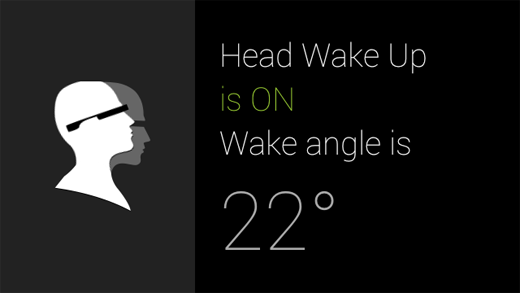

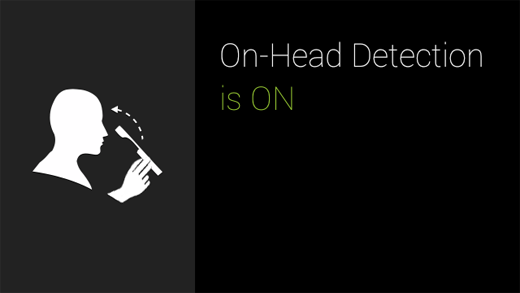
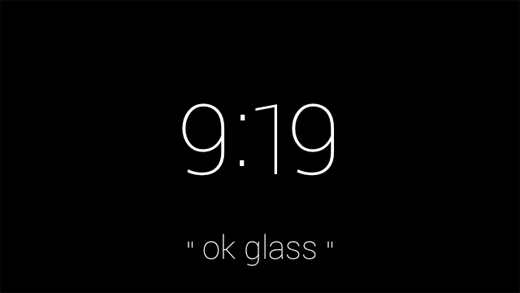
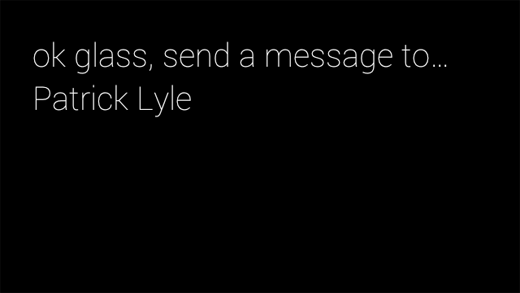
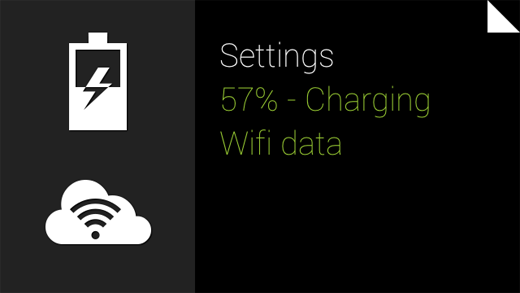

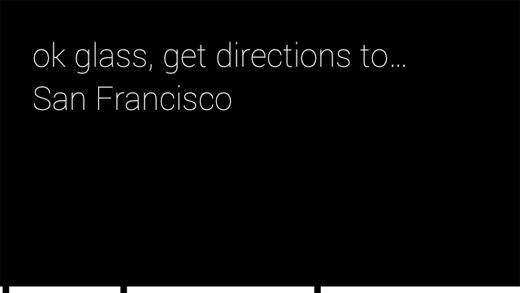
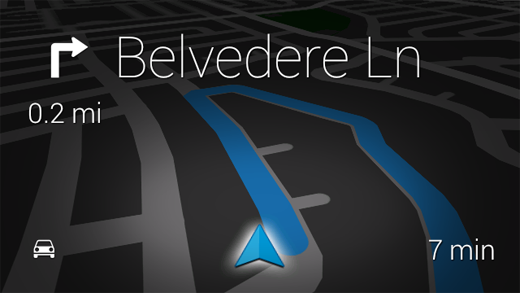
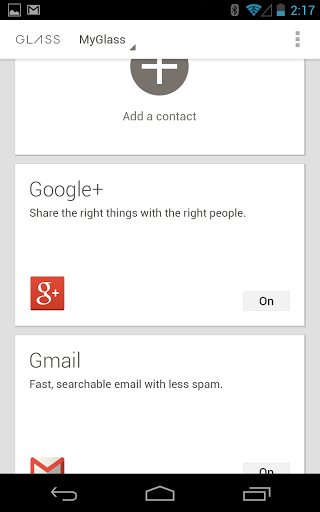
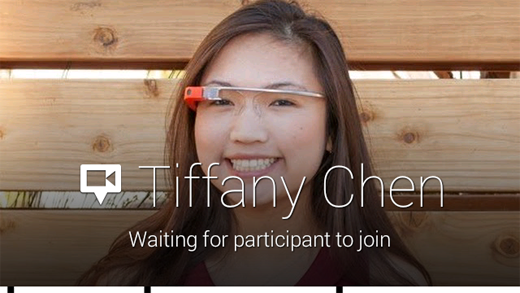






génial ce test, vivement demain !
C’est futuriste, c’est prometteur, c’est (presque) réelle, bref on en meurt d’envie 🙂
Par contre, sans être parano, je me dis quand même qu’un truc qui chauffe et qui fait du wifi à tout va, juste à côté de sa tête et de façon (presque) permanente (contrairement à un smartphone où cela dure juste le temps d’un appel) cela va finir pas créer des problèmes, Nan ? Cela vous perturbe pas un peu ?
@orangina_L
reflexion déjà faite hier 😉 comme quoi on y pense tous à un moment donné …